Se non vuoi inserire password Safari complicate per gli account sul tuo Mac, puoi semplicemente configurare il portachiavi iCloud su sincronizza le password da iPhone a Mac, e viceversa. Sia che ti accoppi a un dispositivo portachiavi iCloud esistente o che utilizzi il ripristino del portachiavi iCloud, puoi sincronizzare le password su tutti i dispositivi Apple all'interno dello stesso account iCloud. Basta saperne di più sui processi e scegliere quello desiderato di conseguenza.
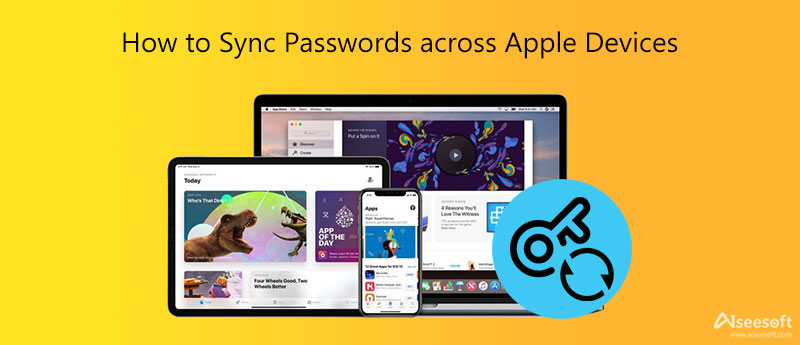
Quando devi sincronizzare le password da iPhone a Mac, devi solo abilitare la sincronizzazione della password su entrambi i dispositivi. Successivamente, le password si sincronizzeranno automaticamente e diventeranno disponibili quando si utilizza Safari. Trova il processo dettagliato che dovresti seguire.
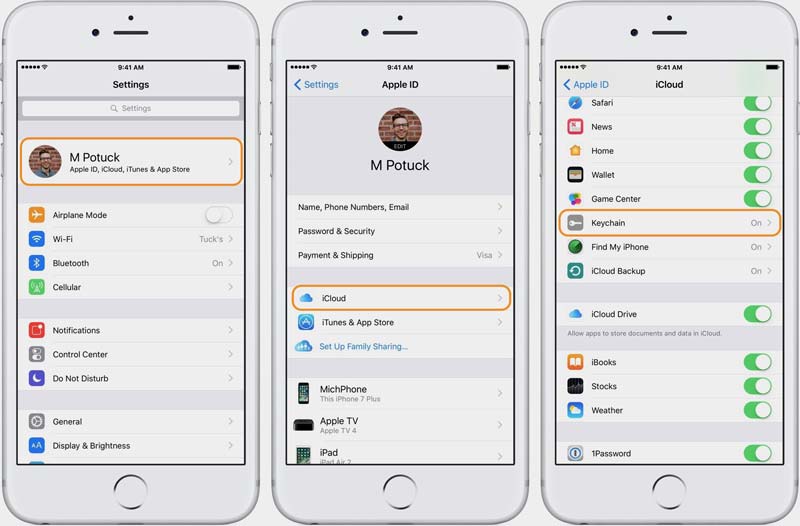
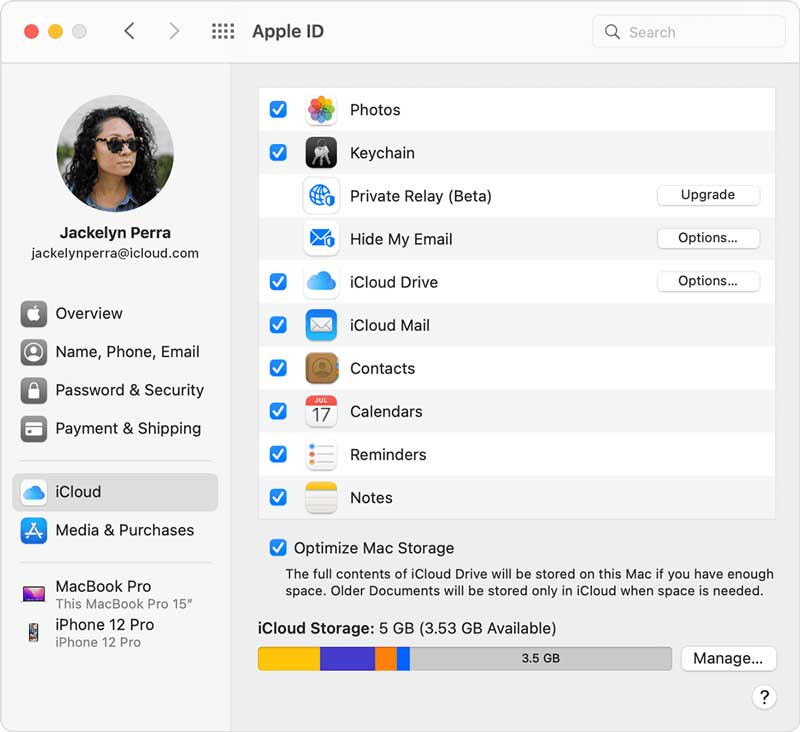
Ma perché devi comunque inserire le password sul tuo MacBook? Dopo aver attivato il portachiavi iCloud sul tuo Mac, sincronizza solo le password del portachiavi da iPhone a Mac. Devi comunque attivare la funzione di riempimento automatico per compilare automaticamente la password.
Note:: per iOS 13 o versioni successive/macOS Catalina o versioni successive, è necessaria l'autenticazione a due fattori per attivare il portachiavi iCloud.
È possibile utilizzare lo stesso metodo per attivare il iCloud Keychain su iPhone e iPad per sincronizzare le password da iPhone a iPad. Ovviamente, puoi semplicemente trasferire la password su un altro dispositivo Apple nelle vicinanze utilizzando AirDrop tramite la funzione di trasferimento file peer-to-peer proprietaria di Apple.

Note:: una volta ricevuta la password sul tuo iPhone, puoi utilizzare gli Appunti universali per incollarla, una funzione che ti consente di copiare e incollare su tutti i dispositivi. Inoltre, la password di AirDropped viene salvata automaticamente sul tuo iPad per un uso futuro.
Se devi sincronizzare file tra dispositivi Apple, FoneTrans è un trasferimento dati iOS intelligente per trasferire tutti i formati di file, sincronizzare un mega elenco, gestire i dati iOS e utilizzare utilità avanzate per i file. Che tu debba trasferire file da iPhone a Mac, da iPhone a iPad o viceversa, dovrebbe essere la scelta facile da non perdere.

Scarica
Sicuro al 100%. Nessuna pubblicità.
Sicuro al 100%. Nessuna pubblicità.
Come sincronizzare le password tra i dispositivi Apple in modo sicuro tramite AirDrop?
Poiché le password sincronizzate tramite AirDrop sono le stesse del portachiavi iCloud, devi preoccuparti della privacy. È possibile aggiungere il dispositivo di destinazione come contatto e impostarlo da cui ricevere Solo contatto invece di Tutti come opzione AirDrop.
Che tipo di password possono essere trasferite tramite il portachiavi iCloud?
Quando devi trasferire una password del portachiavi iCloud, ecco i tipi di password salvate, inclusi nomi utente e password Safari, carte di credito, account Internet e password Wi-Fi su qualsiasi dispositivo Apple che hai approvato in precedenza.
È possibile trovare e trasferire direttamente la password salvata?
Sì. Portachiavi iCloud memorizza le tue password salvate in modo che tu possa visualizzarle o modificarle in qualsiasi momento. Quando devi trasferire una password ai tuoi amici, puoi trovare le informazioni desiderate e trasferirle invece con WhatsApp o Facebook.
Conclusione
Se è necessario sincronizza le password da iPhone a Mac o da iPhone a iPad, ecco due metodi utilizzati di frequente che dovresti conoscere. Sfrutta l'ultima funzione AirDrop per inviare la password con la crittografia, soprattutto quando devi trasferire una password dal portachiavi iCloud ad altri. Quando desideri sincronizzare tutte le password su dispositivi Apple, puoi semplicemente attivare la sincronizzazione del portachiavi Apple per tutti i dispositivi. Per gestire e trasferire i file tra i dispositivi Apple, FoneTrans è il programma di trasferimento file iOS più efficiente su Windows e Mac.

Il miglior software di trasferimento iOS per gestire e trasferire file iOS da iPhone / iPad / iPod al computer o al contrario senza eseguire iTunes.
Sicuro al 100%. Nessuna pubblicità.
Sicuro al 100%. Nessuna pubblicità.